Principali metodi 3 per copiare un DVD in 7 di Windows

Come analfabeta informatico, potresti non sapere come utilizzare appieno il computer per copiare un DVD in Windows 7. Quale dovrebbe essere il metodo più efficace per copiare un DVD in Windows 7? Come trovare alcuni metodi per copiare DVD gratuitamente? L'articolo fornisce alcuni metodi usati frequentemente per ottenere un DVD. Basta controllare più dettagli sulle soluzioni dall'articolo ora.
Parte 1: Come copiare un DVD su Windows 7 con il modo più semplice
Se si è nuovi a Windows 7, è necessario disporre di un programma professionale e di facile utilizzo per copiare un disco DVD. Tipard DVD Cloner è appositamente progettato per soddisfare la particolare esigenza degli utenti di creare backup di DVD aggiornati. È una soluzione eccezionale per copiare un DVD in Windows 7 / 8 / 10, che è qualificato per copiare DVD in modo rapido e semplice. Il programma offre più modalità di copia DVD che ti consentono di ripristinare il DVD in base a ciò che ti serve. Dopo pochi clic, è possibile copiare i dischi DVD preferiti in Windows 7 con facilità.
Scarica e installa il programma
Scarica e installa Tipard DVD Cloner sul tuo computer. Dopo pochi secondi, la schermata principale verrà visualizzata su Windows 7 come segue. Sorprendentemente, ci sono alcune indicazioni utili e veloci per operare con questo software.
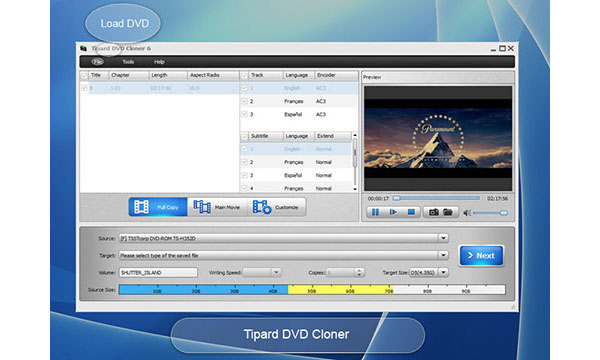
Seleziona il DVD di origine
Seleziona la fonte del tuo DVD come preferisci. Puoi farlo cliccando sul piccolo triangolo capovolto nella parte inferiore della colonna sorgente. Puoi scegliere "Apri cartella DVD" o "Apri ISO" come preferisci.
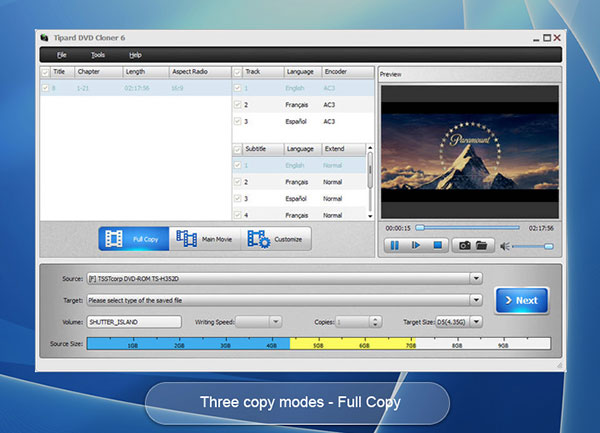
Scegli il formato di output
Dopo aver selezionato la sorgente DVD, non dimenticare di scegliere il tipo che desideri per i file salvati. E poi fai clic sul piccolo triangolo capovolto. Quindi puoi scegliere il bersaglio che ti piace. "Salva come cartella DVD" o "Salva come ISO" sono entrambi accessibili per la selezione.
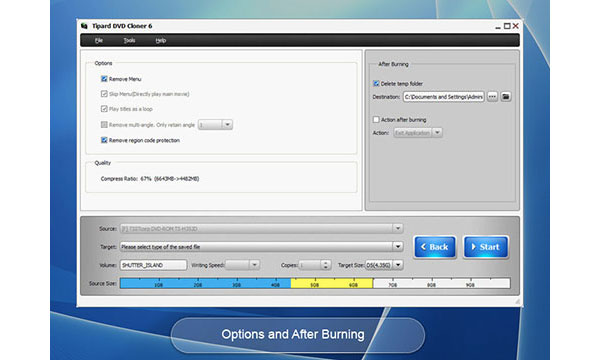
Ignora informazioni extra
Potresti vedere una finestra apparire come nella figura seguente. Non aver paura, puoi semplicemente segnare il quadratino che significa "Non mostrare più questo messaggio", quindi fare clic su "Sì", in modo che questa pagina non venga più visualizzata per disturbarti.
Copia un DVD in Windows 7
Dopo aver eseguito tutti i passaggi come consigliato, ora è possibile fare clic su "Avanti" per copiare un DVD in Windows 7. Potrebbe volerci un po 'di tempo. aspetta pazientemente l'intero processo. Dopo alcuni minuti, il software di copia DVD su Windows 7 può eseguire il backup di foto, video su DVD di conseguenza.
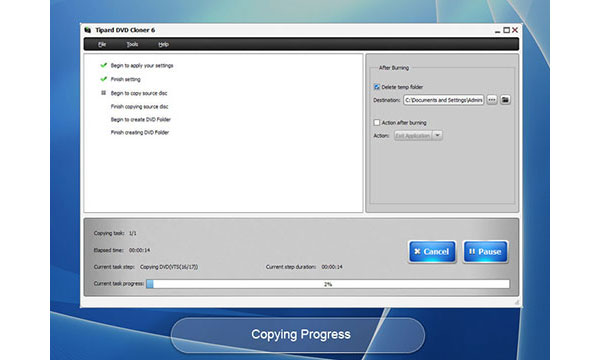
Parte 2: Copia DVD in Windows 7 con Windows DVD Maker
Windows DVD Maker, un'app professionale per la copia di DVD per utenti Windows, è disponibile e gratuito solo su Windows Vista e Windows 7. Significa che gli utenti di 7 di Windows possono utilizzare questo software per copiare gratuitamente un DVD di film in Windows 7. Impariamo più dettagli sul processo.
Esegui Windows DVD Maker
Fai clic sul menu Start e digita "Windows DVD Maker" o modifica le "Opzioni DVD vuote" con Windows DVD Maker dopo che una finestra "AutoPlay" si apre quando inserisci un DVD vuoto nell'unità DVD.
Suggerimento: se non si dispone di una connessione Internet, è possibile utilizzare l'unità USB avviabile per l'aggiornamento al software più recente.
Aggiungi foto e video
Quando viene visualizzata la schermata principale, fai clic sul pulsante "Scegli foto e video" nella parte inferiore destra della pagina. Fare clic su "Aggiungi", selezionare tutto ciò che si desidera e quindi fare clic su "Aggiungi" per copiare un DVD film in Windows 7.
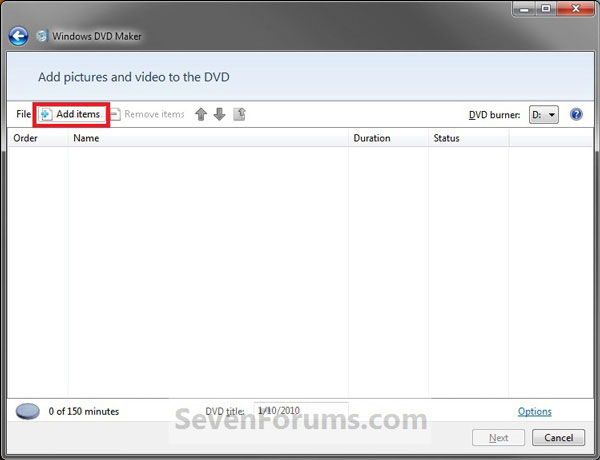
Impostazioni per Output DVD
Il video DVD è opzionale. È possibile disporre il DVD di uscita modificando le impostazioni di "Scegli impostazioni di riproduzione DVD", "Proporzioni DVD", "Formato video" e altri parametri per regolare il DVD di uscita prima di fare clic sul pulsante "Avanti".
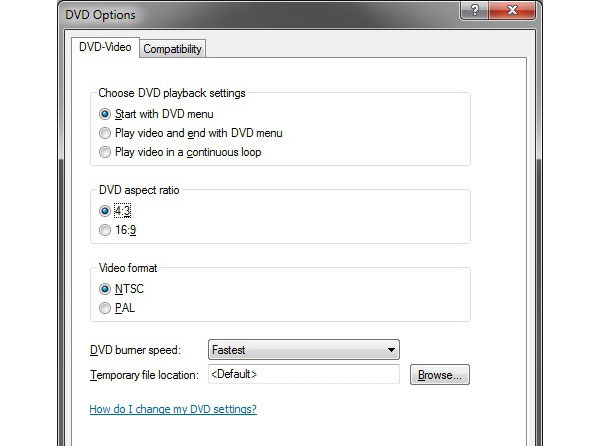
Masterizza un DVD in Windows 7
Scegli quello che vuoi copiare e fai clic sul pulsante "Masterizza" per avviare la masterizzazione di file video su DVD con Windows DVD Maker. E quindi è possibile copiare un DVD in Windows 7 gratuitamente con il Windows DVD Maker predefinito.
Parte 3: ISO DVD su Windows 7 con Windows Disc Image Burner
Cosa dovresti fare se hai solo bisogno di un DVD ISO invece di un disco DVD? Quando l'unità DVD non è disponibile o il disco DVD non è pronto, è possibile copiare prima un DVD ISO su Windows 7. Basta saperne di più dettagli sulla procedura per copiare ISO DVD come di seguito.
Inserire un DVD vuoto e assicurarsi che il computer sia in grado di riconoscere il disco DVD. E quindi è possibile accedere al driver riconosciuto su Windows 7.
Fare clic con il pulsante destro del mouse su un file ISO, quindi selezionare "Masterizza immagine disco", che porta alla finestra "Scrivi immagine disco". Selezionare l'unità che contiene il disco vuoto.
Successivamente è possibile copiare un DVD ISO su Windows 7 facendo clic sul pulsante "Scrivi". Scegliere di verificare il disco dopo la masterizzazione.
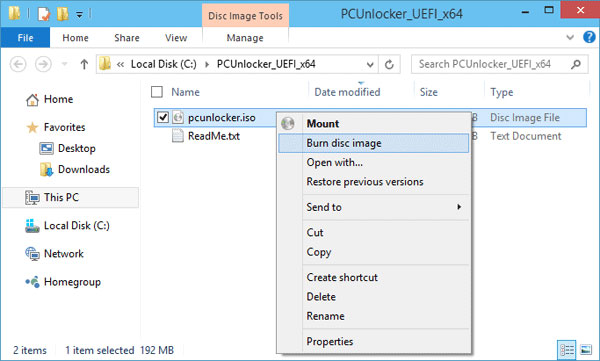
Parte 4: Domande frequenti sulla copia di DVD su Windows 7
Come copio un DVD su un altro utilizzando Windows Media Player?
Inserisci prima un disco DVD che contenga dei video. Apri Windows Media Player. Nella libreria del lettore, seleziona la scheda Masterizza, quindi scegli DVD. Inserisci un disco vuoto nel masterizzatore DVD. Cerca gli elementi nella libreria del lettore che desideri masterizzare sul disco vuoto, quindi trascinali nel riquadro dell'elenco per creare un elenco di masterizzazione. Quando hai finito con l'elenco, seleziona Avvia masterizzazione. È tutto.
Windows 10 ha qualche software di copia DVD?
NO. Anche Windows 10 non viene fornito con alcun software per lettore DVD. Hanno rimosso il software Windows Media Center da Windows 10 in poi. Quindi, se vuoi copiare un DVD su Windows 10, avrai bisogno di un software di terze parti. Abbiamo raccomandato Tipard DVD Cloner a te. Può eseguire backup DVD aggiornati in modo rapido e semplice.
Come copio il DVD su un computer Mac?
Ecco i dettagli sulla copia di DVD non protetti. Apri Utility Disco. Individua il tuo DVD e fai clic su di esso. Quindi scegli Nuova immagine mostrata al centro lungo la parte superiore. Dopodiché, devi scegliere Formato immagine. Impostare la crittografia su Nessuno. Infine, fai clic su Salva e il DVD inizierà a copiare nella destinazione selezionata. Se lo desidera rippare DVD protetti da copia su Mac, avresti bisogno di Tipard DVD Cloner. Può copiare DVD per il backup e supporta un'ampia varietà di formati video.
Conclusione
L'articolo spiega i metodi usati frequentemente da 3 per copiare e masterizzare un DVD in Windows 7. Quando hai bisogno di copiare un DVD commerciale su Windows 7 o hai bisogno di qualche metodo professionale, Tipard DVD Cloner dovrebbe sempre essere la prima scelta. Naturalmente, è anche possibile accedere alla soluzione predefinita di Windows 7, ad esempio Windows DVD Maker e Windows Disc Image Burner. E quindi è possibile creare il DVD nel formato desiderato di conseguenza. Se hai altre domande su come copiare un DVD in Windows 7, condividi più dettagli sui tuoi commenti.







